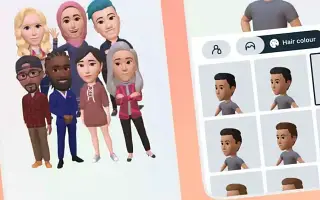Tämä artikkeli on asennusopas, jossa on kuvakaappauksia, joiden avulla opit luomaan ja käyttämään avataria Instagramissa.
Facebook esitteli 3D-avatarit alustalle kesäkuussa 2020. Kuten et ehkä tiedä, avatarisi on mukautettu 3D-persoona, joka kuvastaa fyysisiä ominaisuuksiasi. Voit muokata melkein mitä tahansa avatarissasi kampauksista asuihin ja ilmeisiin.
Nyt näyttää siltä, että 3D-avatarit ovat saapuneet myös Instagramiin. Instagram-avatarit ovat hyvin samanlaisia kuin Snapchatin Bitmoji, joka luo oman sarjakuvaversionsa. Nyt kun Instagram tukee virallisesti avatareja, voit luoda ja käyttää henkilökohtaisia avatareita alustalla.
Alla on ohjeet avatarin luomiseen ja käyttämiseen Instagramissa. Jatka vierittämistä tarkistaaksesi sen.
Instagram-avatarin luomis- ja käyttöprosessi
Tärkeä huomioitava seikka on, että avatareja voidaan luoda vain Instagram-mobiilisovelluksessa. Avatarin luontitoiminto ei ole käytettävissä verkkoversiossa. Joten tässä artikkelissa jaamme vaiheittaisen oppaan Instagram-avatarin luomiseen ja käyttämiseen.
1. Luo oma Instagram-avatari
Jotta voit käyttää avataria alustalla, sinun on ensin luotava se. Näin voit luoda oman Instagram-avatarisi helposti.
- Avaa ensin Instagram-sovellus ja napauta profiilikuvaasi . Napauta sitten oikeassa yläkulmassa olevaa hampurilaisvalikkoa .
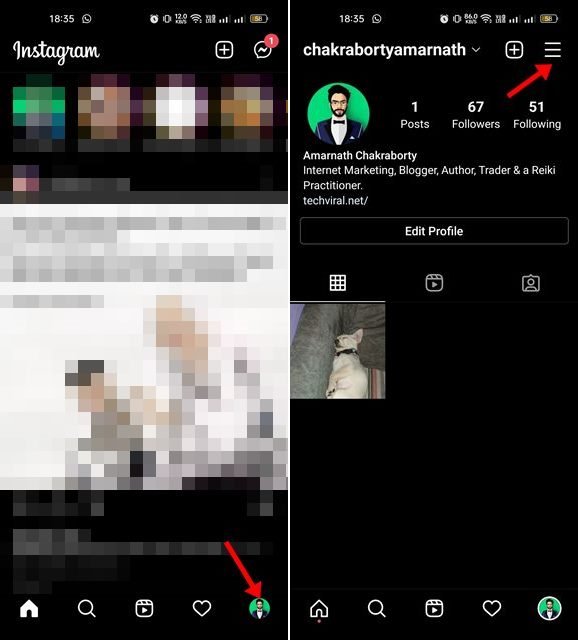
- Napauta näkyviin tulevasta valikosta Asetukset . Napauta Asetukset-sivulla Tilit .
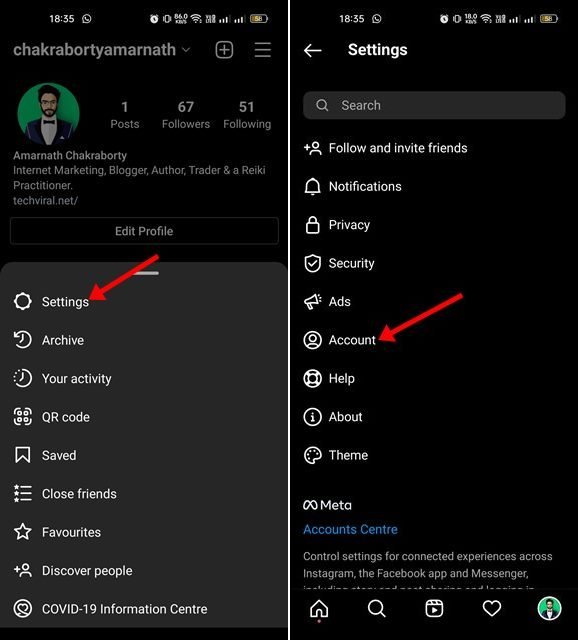
- Napauta tilisivullasi avatariasi . Napauta Luo Avatar -sivulla Aloita – painiketta.
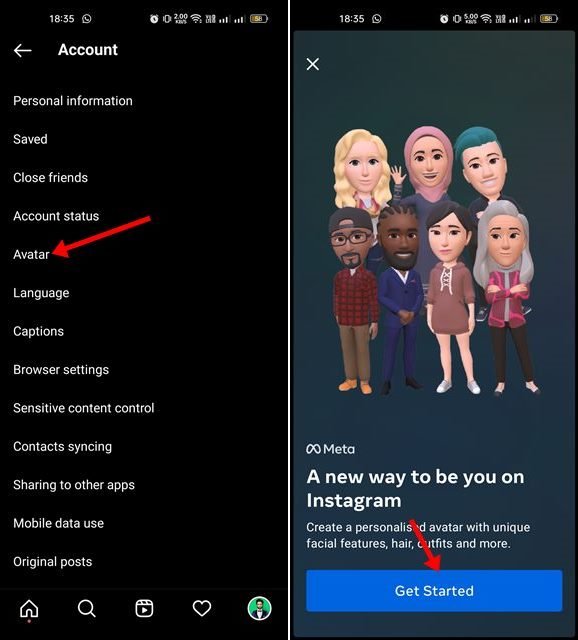
- Nyt meidän on aloitettava avatarimme luominen . Voit muokata hiustyyliäsi, ihonsävyäsi, kulmakarvojasi, lasejasi, partasi ja paljon muuta.
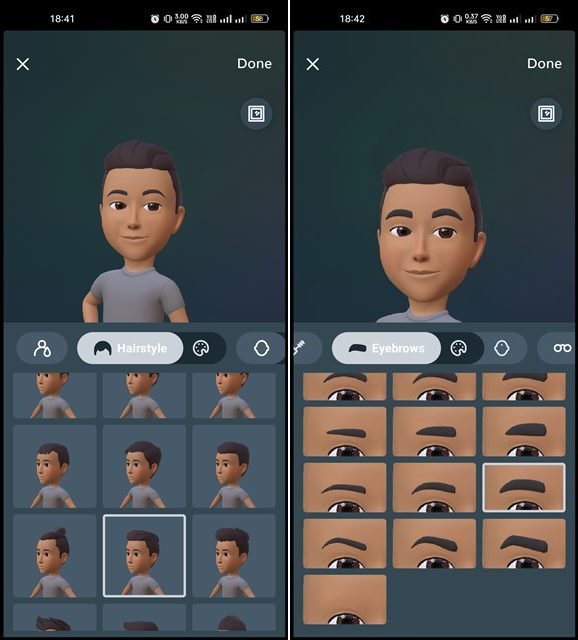
- Kun olet luonut avatarisi, sinun on painettava Valmis – painiketta. Napauta Tallenna muutokset -vahvistuskehotteessa Tallenna muutokset.
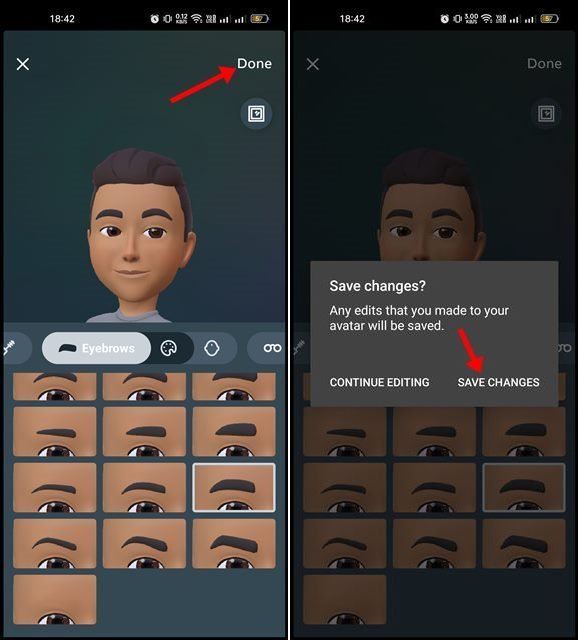
2. Instagram Avatarin käyttäminen
Kun olet luonut Instagram-avatarin, voit käyttää sitä tarinoissa tai DM-viesteissä. Käytä sitä seuraavasti:
Jaa Instagram-avatari tarinassasi
Jos haluat jakaa Instagram-avatarisi tarinassa, sinun on painettava (+) -painiketta ja valittava tarina .
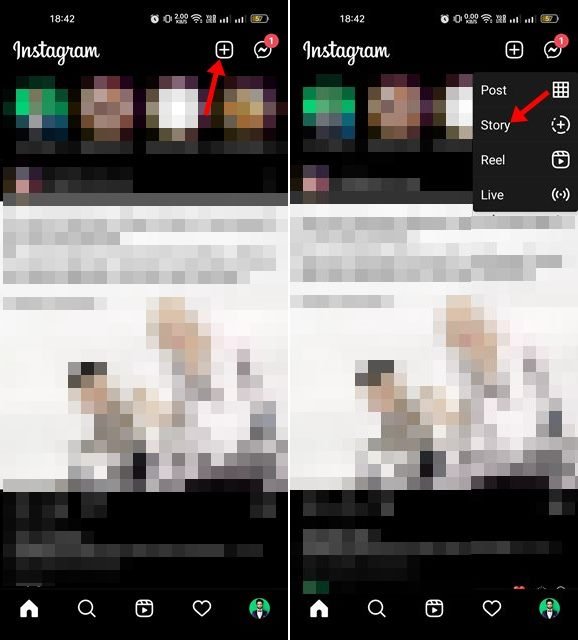
Napauta sitten tarrakuvaketta tarinanluontikäyttöliittymässä alla olevan kuvan mukaisesti. Napauta avatariasi tarraluettelossa .
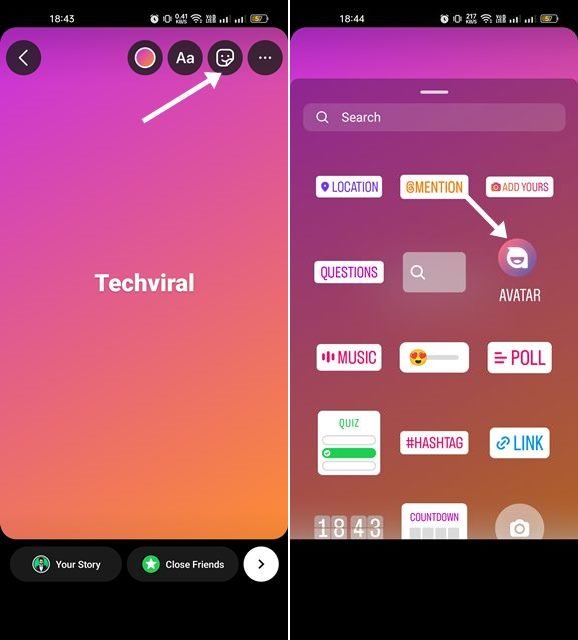
Tämä luo automaattisesti tarroja avatarisi perusteella. Voit laittaa tarroja tarinaasi.
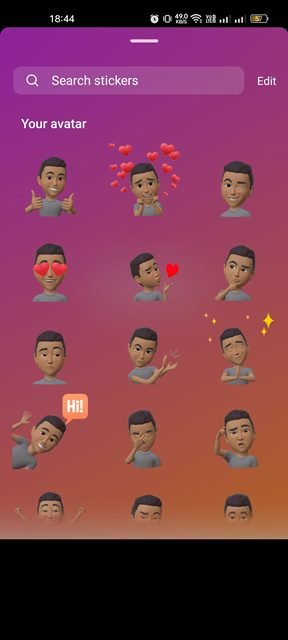
Jaa Instagram-avatarisi DM:ssä
Kuten mainittiin, Instagram-avatarit ovat saatavilla myös DM-viesteissä. Sinun on avattava keskusteluikkuna ja napautettava tarrakuvaketta . Napauta avatariasi käytettävissä olevien tarrojen luettelosta .
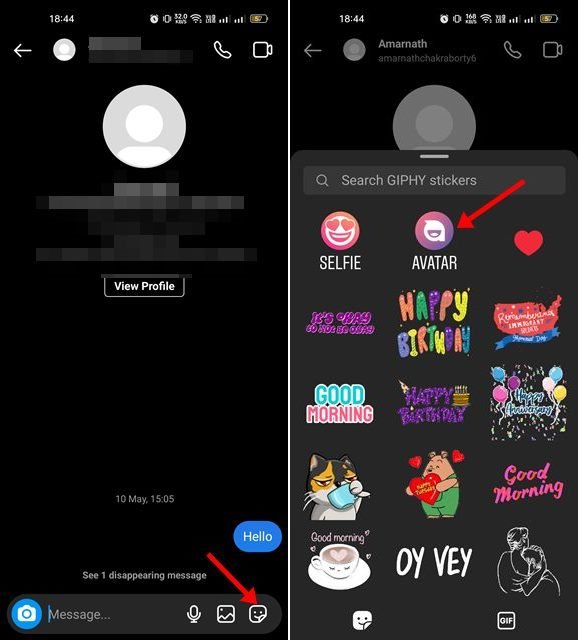
Näet nyt joitain avatarisi perusteella luotuja tarroja. Sinun on napautettava tarraa lähettääksesi sen keskusteluun.
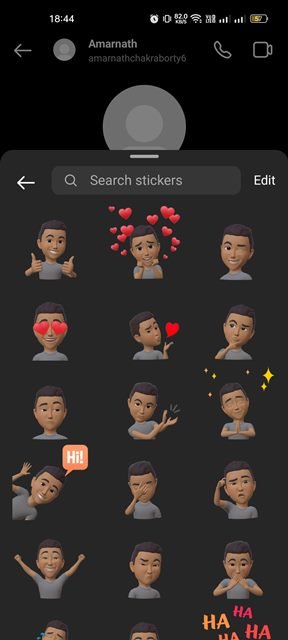
Siinä on kyse Instagram-avatarin luomisesta ja käyttämisestä. Voit muokata avatariasi siirtymällä kohtaan Asetukset > Tili > Avatar.
Yllä olemme nähneet kuinka luoda ja käyttää avatareja Instagramissa. Toivomme, että nämä tiedot ovat auttaneet sinua löytämään tarvitsemasi.